갤럭시 재부팅 다시시작 하는 방법(A34)
모바일 | 2025년 12월 01일 09시 31분아이폰에서 안드로이드 갤럭시 휴대폰을 넘어오면서 가장 먼저 해야 되는 부분이 유심칩을 인식시키기 위해서 휴대폰 재부팅을 해야 되는 점이었다. 하지만 갤럭시 A 34 휴대폰의 전원 버튼은 있지만 전원 버튼을 길게 누르면 재부팅, 다시 시작, 전원 종료가 되지 않는다.
버그인 줄 알았지만 갤럭시 빅스비 기능을 설정하고 활성화하기 위해서 전원 종료 버튼을 사용되고 있다는 점을 알게 되었고, 오히려 휴대폰 끄기, 재부팅, 다시 시작은 다른 기능을 활용해야 된다는 점도 알게 되었다.
갤럭시 측면 볼륨(하) 버튼+전원 버튼 누르기
총 2가지 방법을 설명할 텐데, 가장 먼저 쉽게 할 수 있는 방법은 갤럭시 휴대폰의 측면 볼륨(하) 버튼과 전원 버튼을 동시에 길게 누르면 다시 시작 메뉴가 나타나게 된다.
자세한 설명은 아래 사진과 안내에 따라서 진행한다.
- 갤럭시 휴대폰의 오른쪽 측면을 확인한다.
- 볼륨 아래쪽(하) 버튼과 전원 버튼을 동시에 누른다.
- 대략 5초 정도 누르고 있는다.
- 전원 끄기, 다시 시작, 긴급전화(SOS) 버튼이 나타난다.
- 다시 시작 버튼을 터치하면 갤럭시 재부팅이 된다.
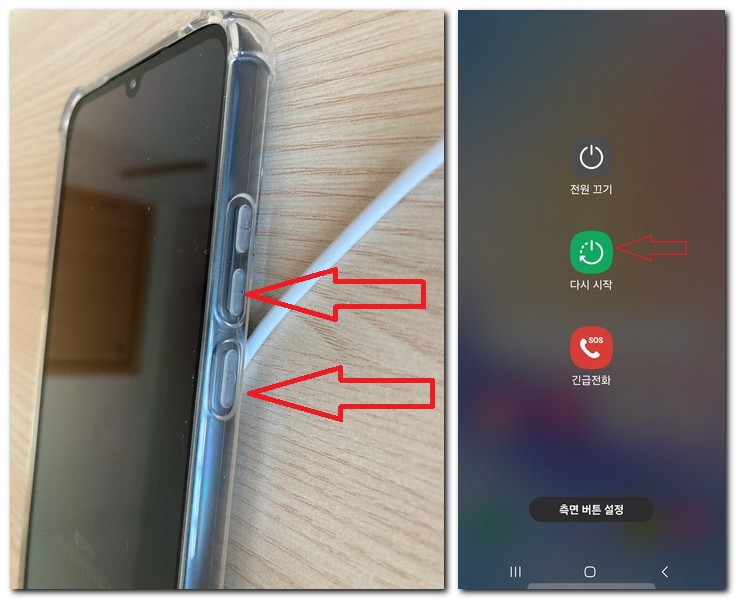
이렇게 쉽게 볼륨(하) 버튼과 전원 버튼을 누름으로써 갤럭시폰을 재부팅할 수 있게 되었다.
상단 알림 창에서 다시 시작하기
갤럭시 휴대폰을 처음 사용하는 사용자라면 상단 알림 바를 아래쪽으로 내릴 줄 알아야 된다.
설정 메뉴를 선택하는 것이 아닌 화면을 아래쪽으로 한 번 내려보면 알림 창이 나타나는데, 다시 한번 더 아래쪽으로 손가락으로 내리면 세부적인 설정 창이 나타난다.
그곳에서 전원 버튼을 선택해서 다시 시작을 진행하면 된다.
- 갤럭시 휴대폰 바탕화면에서 상단 알림 창을 내린다.
- 이 상태에서 한 번 더 손가락으로 아래쪽으로 내리면 세부정보가 나타난다.
- 상단 메뉴에 "전원 아이콘"을 터치한다.
- 전원 끄기, 다시 시작, 긴급전화(SOS) 버튼이 나타난다.
- 다시 시작 버튼을 터치하면 갤럭시 재부팅이 된다.
이처럼 전원 버튼과 볼륨 하 버튼을 눌리지 않아도 메뉴에서 직접 전원 버튼을 찾을 수 있다.
전원 버튼을 눌러서 다시 시작하기
전원 버튼을 길게 누르면 빅스비가 나타나는데, 이 기능을 끄고 전원 메뉴가 나타나도록 설정할 수 있다.
아래와 같이 따라서 진행한다.
- 설정 앱을 실행한다.
- "유용한 기능"을 선택한다.
- "측면 버튼"을 선택한다.
- "길게 누르기 -> 전원 끄기 메뉴"를 선택한다.
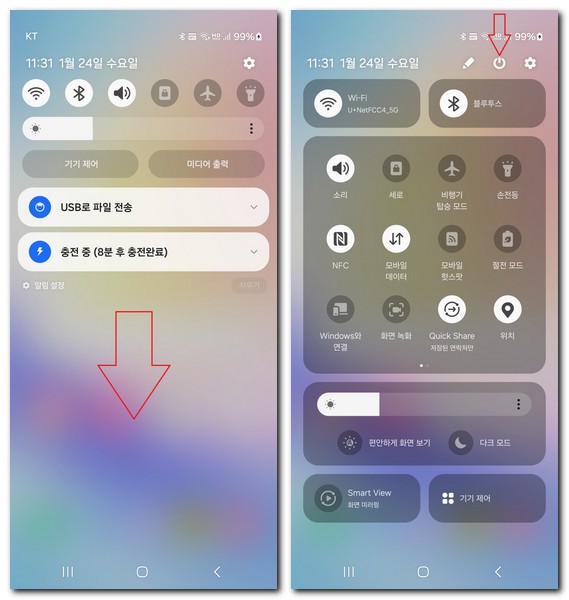
다시 한번 더 전원 버튼을 길게 누르게 되면 다시 시작(재부팅) 메뉴가 나타나는 것을 확인할 수 있다.